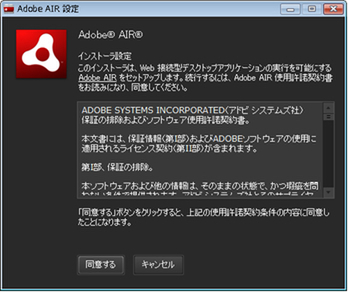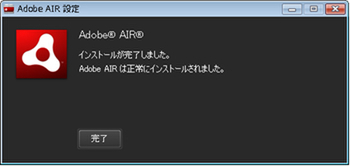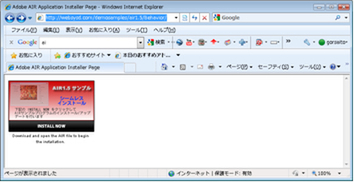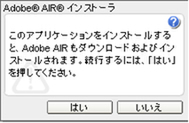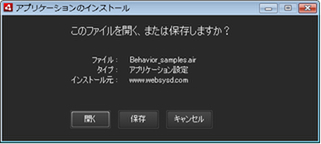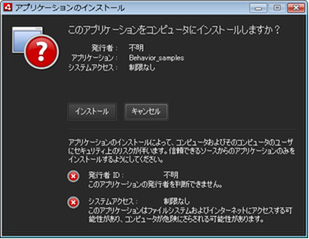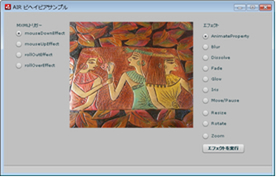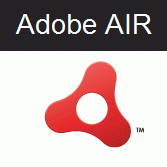第1回でご紹介したように、AIRアプリケーションを実行するには、AIRランタイムが必要です。セットアップの方法はシンプルですが、以下に手順をご紹介します。
AIRランタイムのダウンロードとインストール
AIRランタイムはアドビ システムズのサイトからダウンロードできます。Windows版/Mac OS版/Linux版がありますので、お使いの環境に合わせて入手してください。ここでは、Windows環境を前提に解説を進めます。
●Adobe AIRランタイムのダウンロード
http://get.adobe.com/air/?loc=jp
ランタイムをダウンロードした後のインストール手順は通常のアプリケーションと同様です。ダウンロードした「AdobeAIRInstaller.exe」を実行します。なお、以下の画面はWindowsやAIRのバージョンによって多少異なります。
ランタイムのインストールが完了すると、AIRアプリケーションをすぐにインストールして実行できます。
シームレスインストールを利用する
アドビはAIRアプリケーションの配布方法として、開発者にとってもユーザーにとっても非常に効率がよい、「シームレスインストール」と呼ばれる洗練された方法を用意しています。
先ほどは、AIRアプリケーションをインストール・実行する正式な手順として、ランタイムのインストール方法をご紹介しましたが、シームレスインストールによる配布方法をとれば、ユーザーはAIRアプリケーションと同時にランライムをインストールできます。つまり、ランタイムを個別にダウンロードしてインストールする必要がなくなります。
シームレスインストールを体験していただくために、サンプルアプリケーションとシームレスインストーラを作成しました。ランタイムをインストールしていない方も、AIRアプリケーションと同時に“シームレス”にインストールできますのでお試しください。なお、インストールしたAIRランタイムとAIRアプリケーションは、通常のアプリケーションと同様、コントロールパネルから削除できます。
筆者が作成したサンプルアプリケーションは、ベーシックなエフェクト効果(ビヘイビア)を確認するシンプルなものです。下記のサイトからダウンロードできます。
●AIR1.5 Behavior
http://websysd.com/demosamples/air1.5/Behavior/
AIRランタイムがインストールされていない場合、次のダイアログで「はい」を選択してインストールできます。ランタイムがインストール済みの場合は、アプリケーションのインストールがすぐに始まります。次の画面では、「開く」を選択してダウンロードと同時にセットアップを開始します。
セットアップ開始後の画面では、(1)発行者ID、(2)システムアクセスに関する警告が出ますが、(1)は独自に作成したデジタル証明書を使用していること、(2)はAIRアプリケーションがローカルシステムに対してアクセスする機能を持つことの確認です。「インストール」を選択したあと、インストール先などを設定すると、すぐにインストールが始まります。
次のようなアプリケーションがインストールされます。